Saya sedang merapikan sitasi Tesis saya dengan menggunakan aplikasi sitasi Mendeley. Sebelumnya ketika mengerjakan draft Tesis saya sembrono dengan hanya copy paste sitasi dari jurnal. Kali ini saya menuliskan sedikit panduan yang berasal dari pengalaman pribadi menggunakan aplikasi Mendeley.
Apa itu Mendeley?
Mendeley adalah aplikasi pengelola referensi dan dokumen akademik yang dikembangkan oleh perusahaan teknologi asal Inggris, Elsevier.
Mendeley berfungsi untuk melakukan pengolahan/manajemen referensi, dengan aplikasi ini membantu para peneliti (pelajar, akademisi, dll) untuk melakukan sitasi dan mengelola referensi (daftar pustaka) dengan mudah dengan hanya sekali “klik”.
Mendeley juga memiliki fungsi sebagai sosial media para peneliti, karena kelahirannya diilhami oleh sebuah upaya untuk mengintegrasikan “citation & reference manager” ke dalam sebuah jejaring sosial para ilmuwan/peneliti. Dengan jejaring semacam ini, peneliti di berbagai belahan dunia dapat berkolaborasi dan melakukan berbagi data penelitian.
Instalasi Mendeley
- Akses https://www.mendeley.com/download-desktop/
- Klik donwload
- Klik folder download dan lakukan instalasi seperti pada umumnya
- Buka aplikasi dan isi registrasi dan lakukan isi data sesuai yang dibutuhkan
- Selesai mendaftarkan akun di mendeley, kembali ke aplikasi dengan memasukkan email dan password
Memasukkan Jurnal ke Mendeley
- Buka aplikasi dan login ke akun Mendeley
- klik fitur menu file -> add file lalu pilih jurnal yang tersimpan di laptop
- Sinkronisasi Ms Word dan Mendeley dengan Install Ms Word Plugin
Melakukan Sitasi dengan Mendeley
- Pastikan file jurnal yang ingin disitasi sudah masuk di aplikasi Mendeley
- Buka file jurnal Anda, lihat kalimat yang ingin dimasukkan sitasi dan taruh kursor di bagian paling akhir
- Pilih menu references dan atur jenis sitasi yang digunakan. Setelah itu, pada Ms. Word klik “insert citation” lalu ketik nama pengarang atau judul buku yang ingin disitasi, pilih artikel dan klik OK.
Memasukkan Referensi secara Manual
Sebagian makalah yang sudah di Mendeley bisa langsung disitasi ke makalah, adapun yang belum sempat masuk filenya ke Mendeley maka saya hanya mengunduhnya dari Google Scholar dengan mencari jurnalnya kemudian pada bagian paling bawah klik tanda petik, unduh makalah dengan mengklik Refman yang bisa dibuka di Mendeley.
Saya memiliki kendala untuk memasukkan sitasi disertasi referensi Tesis, untuk memasukkan ke Mendeley maka saya harus memasukkannya secara manual.
Untuk menambah makalah secara manual
- Pertama: Klik Add > Add Entry Manually
- Kedua: Pilih tipe referensi, pada contoh ini saya pilih “Thesis” untuk memasukkan referensi berupa Disertasi. L
Klik Save untuk menyimpan informasi referensi, dan Mendeley akan menampilkan detil referensi.
Membuat Daftar Pustaka Otomatis
- Pastikan kursor berada pada halaman referensi.
- Pilih menu “references” pada Ms. Word lalu klik “Insert Bibliography” otomatis akan tampil referensi sesuai sitasi Anda.
Sekian artikel cara membuat daftar pustaka otomatis menggunakan Mendeley. Semoga bermanfaat! Sila share artikel ini jika dirasa bermanfaat. Jangan lupa untuk membaca artikel lain dari #blogjumal, salam!
Jumal Ahmad/ ahmadbinhanbal.com
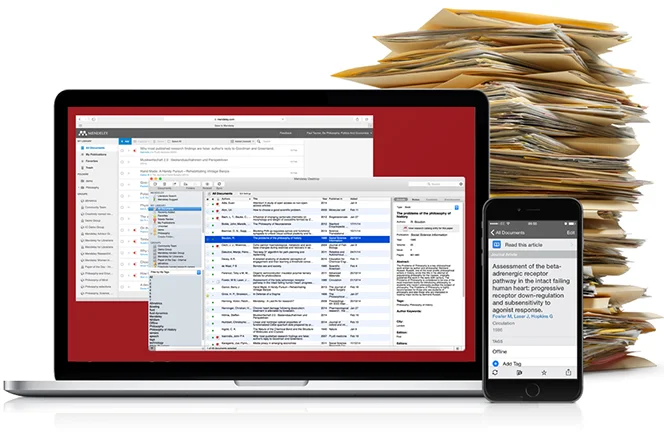


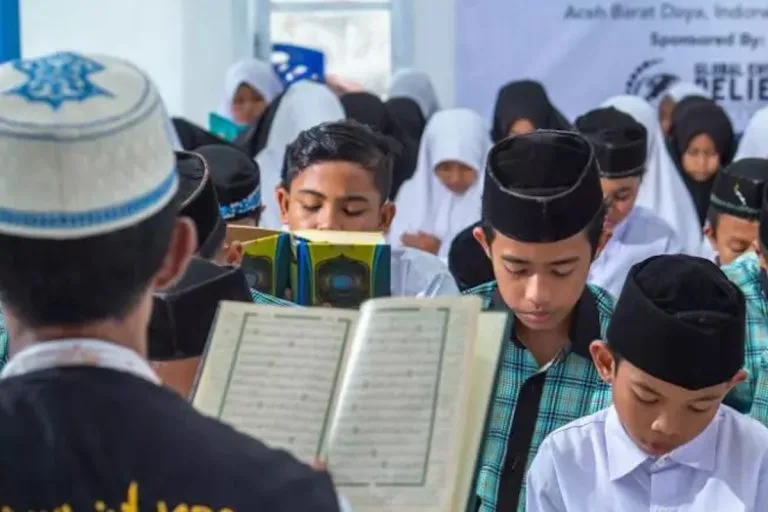

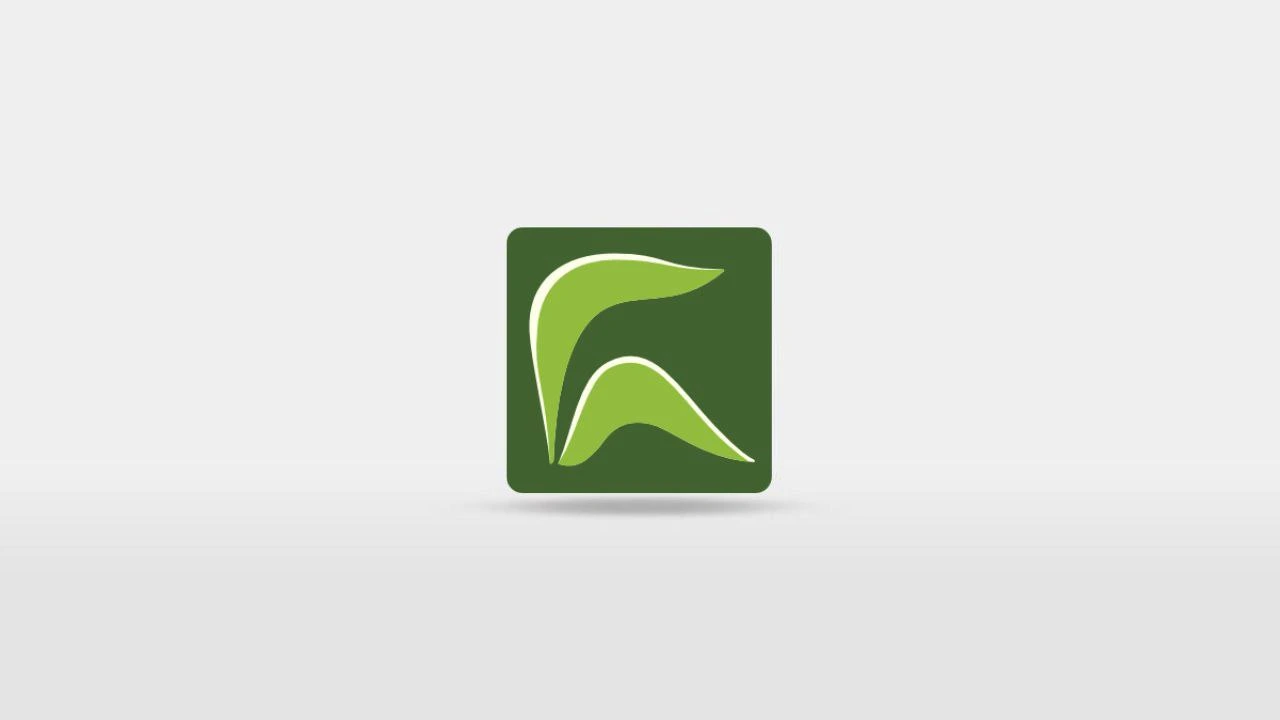


tks prof Ahmad
Sama sama. Semoga bermanfaat. Maaf saya bukan Prof, masih belajar.